삼성폰에서 갤럭시 AI 끄는 방법

삼성폰에서 Galaxy AI를 더 이상 사용할 필요가 없다면, 매우 간단한 작업으로 끌 수 있습니다. 삼성 휴대폰에서 Galaxy AI를 끄는 방법은 다음과 같습니다.
기본적으로 Windows SmartScreen 은 Windows 시스템에 해로울 수 있는 파일이나 애플리케이션의 안전성을 검사하는 도구이자 기능입니다. 이 기능은 Windows 8부터 통합되었습니다. 알 수 없는 출처의 파일이나 애플리케이션을 실행하면 Windows에서 해당 애플리케이션을 차단하고 실행할지 여부를 묻는 화면을 표시합니다.
이 기능은 매우 유용하다고 할 수 있지만, 이런 알림이 앱을 실행할 때 많이 나타난다면 많은 사람들에게 불편함을 줄 수 있을 것 같습니다. 그러면 Windows에서 Windows SmartScreen을 비활성화할 수 있습니다.
SmartScreen 필터란 무엇인가요?
SmartScreen은 의심스러운 웹사이트나 애플리케이션이 안전한 소프트웨어 프로그램의 다운로드 파일 목록에 없거나 발견되지 않을 경우 사용자에게 알려주는 조기 경고 시스템 역할을 합니다. SmartScreen은 기본적으로 허용 목록과 차단 목록에 있는 웹사이트의 대규모 데이터베이스를 사용하여 주어진 항목을 여는 것이 안전한지 여부를 분석합니다.
SmartScreen은 Windows의 백그라운드에서 실행되며 일반적으로 " Windows가 특정 프로그램이나 웹사이트를 차단하여 PC를 보호했습니다"라는 큰 파란색 상자로 표시됩니다. 프로그램인 경우 일반적으로 "어쨌든 실행" 옵션이 제공됩니다. 안전한 것으로 알려진 사이트에 SmartScreen이 나타나면 "추가 정보"를 클릭하여 안전한 사이트로 신고할 수 있습니다.
전반적으로 SmartScreen은 켜두는 것이 좋은 유용한 보안 계층입니다. 하지만 SmartScreen에서 검증되지 않았지만 안전하다고 알고 있는 웹사이트에 접속하거나 항목을 다운로드하는 것을 막는 경우도 있습니다. 이런 경우에는 SmartScreen을 비활성화해야 합니다.
Windows 보안 설정을 사용하여 SmartScreen을 끄는 방법
SmartScreen을 끄는 가장 쉬운 방법은 Windows 설정을 이용하는 것입니다. Windows 보안에서 시스템 보안의 모든 측면을 구성할 수 있습니다. 방법은 다음과 같습니다.
1. Win + I를 눌러 설정을 엽니 다 .
2. 왼쪽 창에서 개인정보 보호 및 보안 탭을 엽니다.
3. Windows 보안을 클릭합니다 .
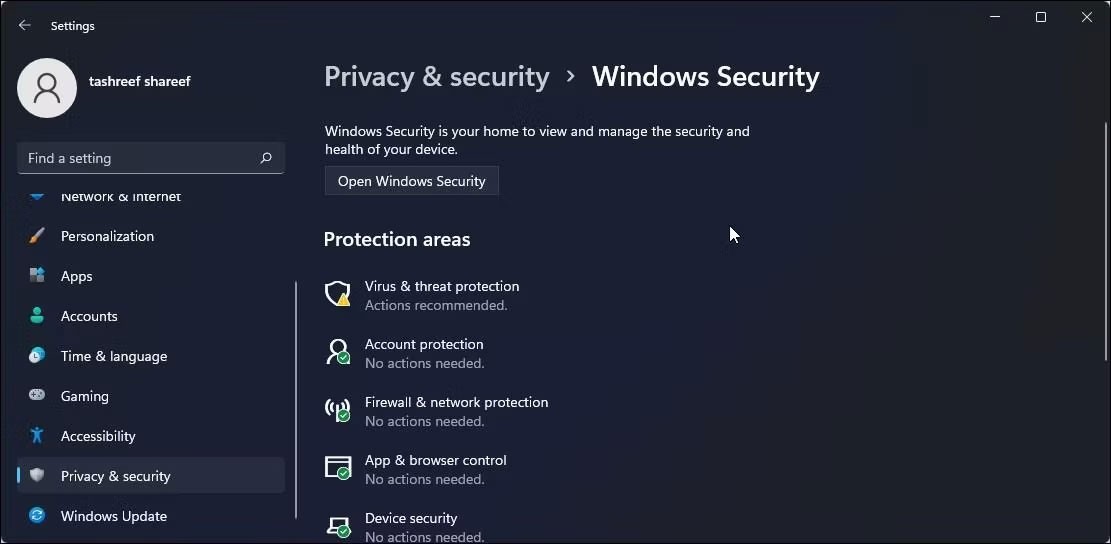
4. 다음으로 Windows 보안 열기를 클릭합니다 .
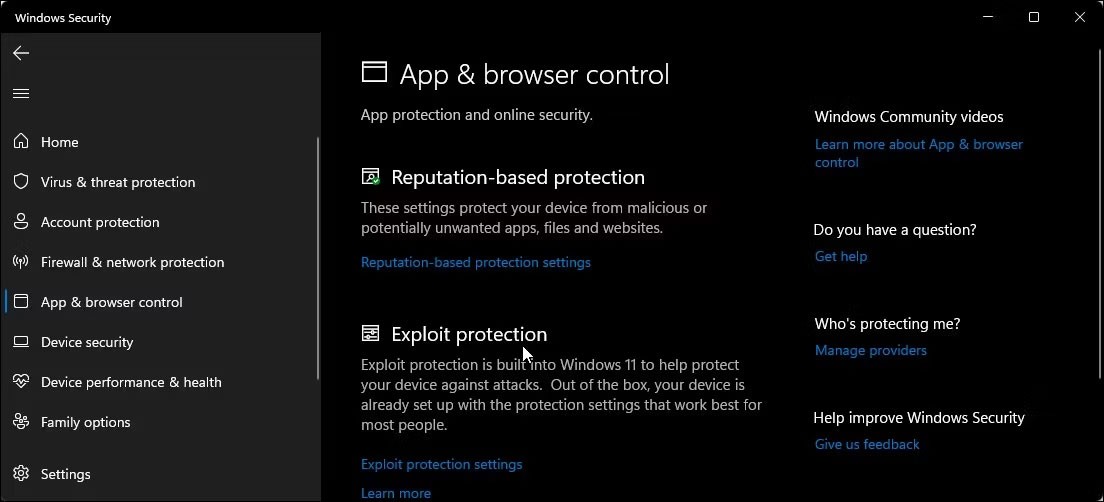
5. 왼쪽 창에서 앱 및 브라우저 제어 탭을 엽니다.
6. 평판 기반 보호 아래의 평판 기반 보호 설정을 클릭합니다 .
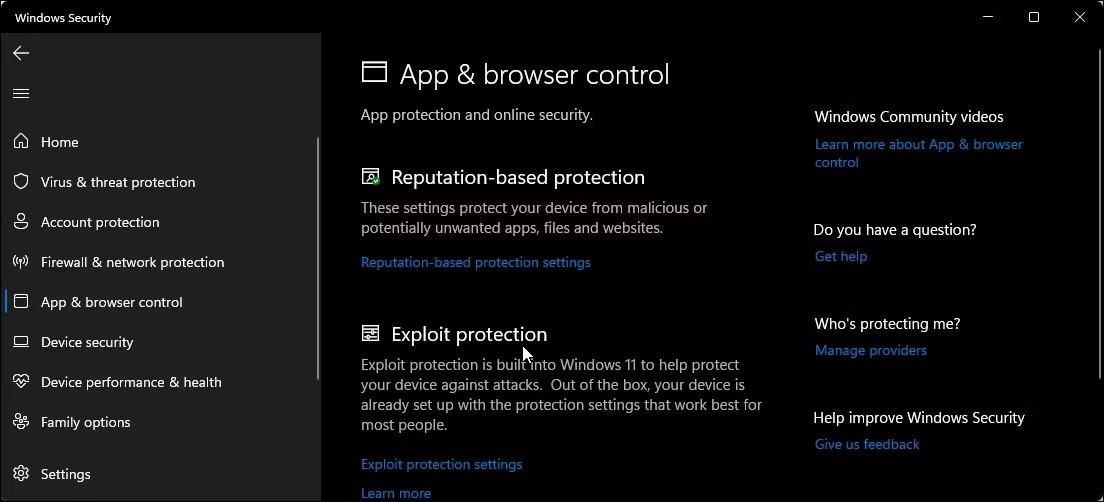
7. 여기에는 개별적으로 활성화하거나 비활성화할 수 있는 4가지 SmartScreen 필터가 있습니다. 파일 및 실행 파일 필터링을 끄려면 앱 및 파일 확인 및 잠재적으로 원치 않는 앱 차단 필터를 끄세요 . 나머지 두 개의 필터는 Microsoft Edge 및 Microsoft Store 앱용 입니다 .
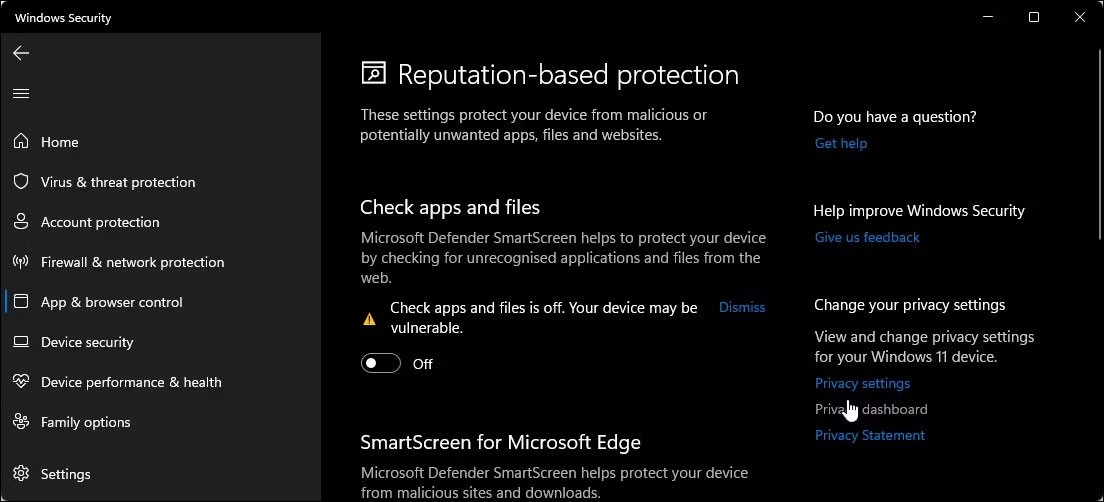
8. SmartScreen을 완전히 끄려면 4개의 필터를 모두 끄세요.
SmartScreen 필터가 " 이 설정은 관리자가 관리합니다"라는 메시지와 함께 회색으로 표시되는 경우 , 관리자에게 문의하거나 다른 방법을 시도해야 합니다.
Microsoft Edge에서 SmartScreen을 끄는 방법
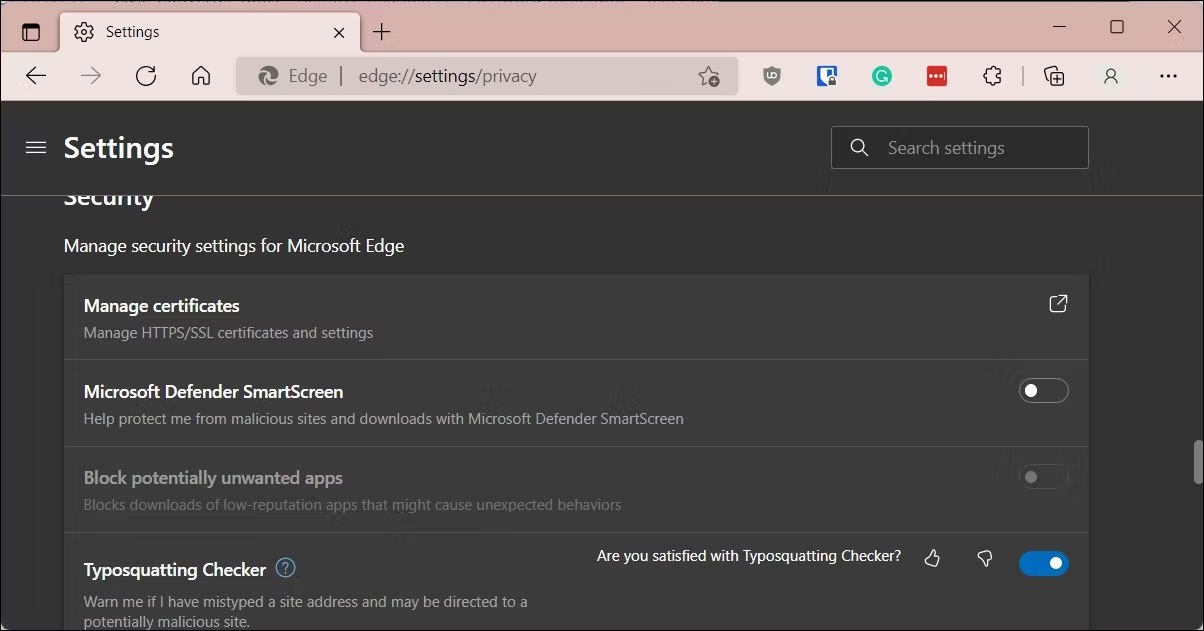
Microsoft Edge에는 Microsoft Defender SmartScreen을 켜고 끄는 옵션이 기본으로 제공됩니다. 접속 방법은 다음과 같습니다.
또는 Windows 보안 앱과 레지스트리 편집기를 사용하여 Microsoft Edge의 SmartScreen을 끌 수 있습니다. 방법은 다음과 같습니다.
Windows 보안을 사용하여 Microsoft Edge SmartScreen 비활성화
Microsoft Edge SmartScreen을 사용하면 피싱 사이트와 다운로드한 맬웨어로부터 안전하게 인터넷을 탐색할 수 있습니다. 관리자가 관리하지 않는 한, 직접 끌 수 있습니다.
1. Win + R을 눌러 실행을 엽니 다 .
2. windowsdefender://를 입력 하고 확인을 클릭하면 Windows 보안 응용 프로그램이 열립니다 .
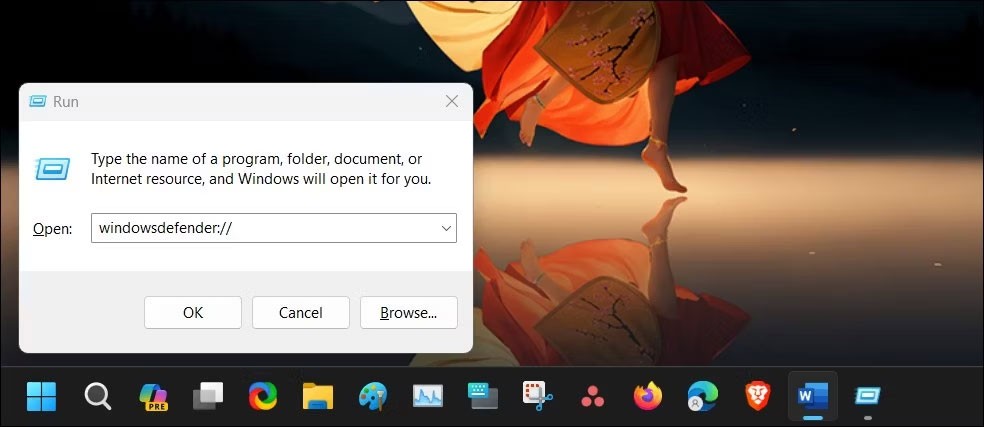
3. 왼쪽 창에서 앱 및 브라우저 제어 탭을 엽니다.
4. 다음으로, 평판 기반 보호 아래의 평판 기반 보호 설정 링크를 클릭합니다 .
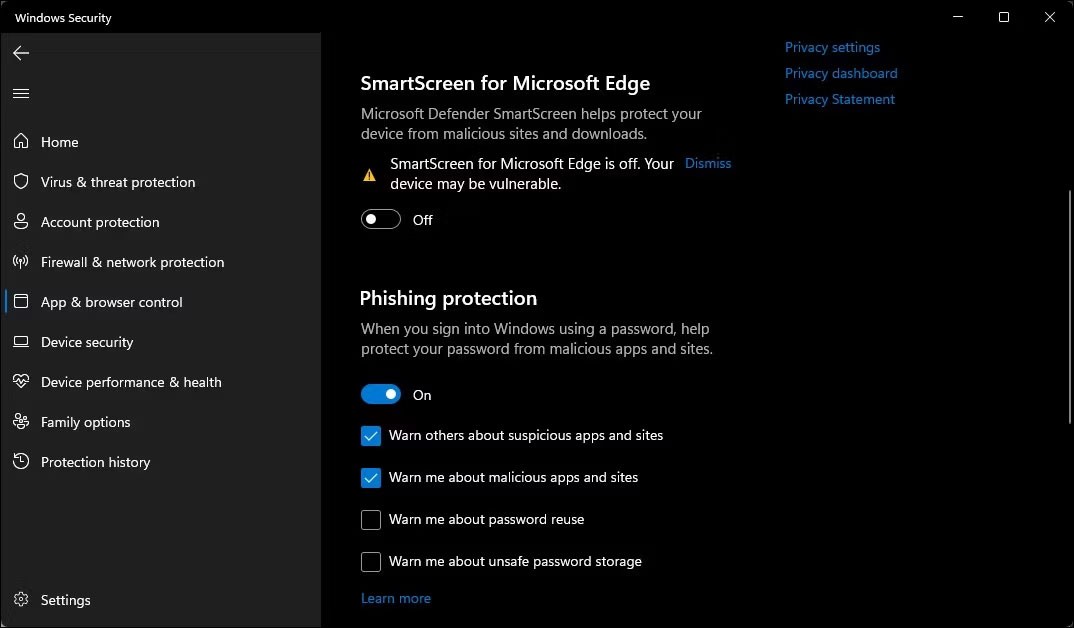
5. Microsoft Edge용 SmartScreen 토글 스위치를 끄면 Edge 브라우저에 대한 Microsoft Defender SmartScreen이 비활성화됩니다.
레지스트리 편집기를 사용하여 Microsoft Edge에서 SmartScreen 비활성화
레지스트리를 편집하는 것은 Edge 브라우저의 SmartScreen을 영구적으로 비활성화하는 또 다른 방법이지만 더 복잡합니다.
1. Win + R을 눌러 실행을 엽니다.
2. regedit를 입력 하고 확인을 눌러 레지스트리 편집기를 엽니 다 .
3. 다음으로 다음 위치로 이동합니다.
HKEY_CURRENT_USER\Software\Microsoft\Edge\SmartScreenEnabled4. 오른쪽 창에서 기본값 을 마우스 오른쪽 버튼으로 클릭 하고 수정을 선택합니다 .
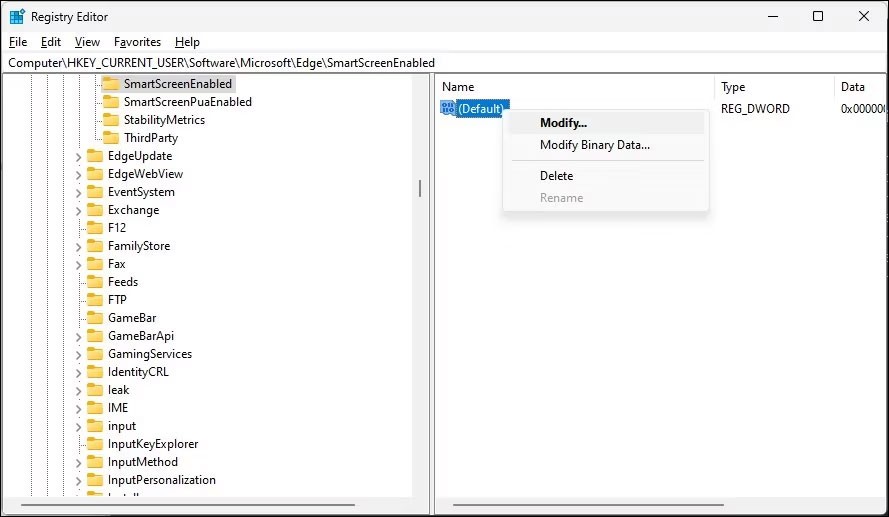
5. 값 데이터 필드 에 1을 입력하고 확인을 클릭하여 변경 사항을 저장합니다.
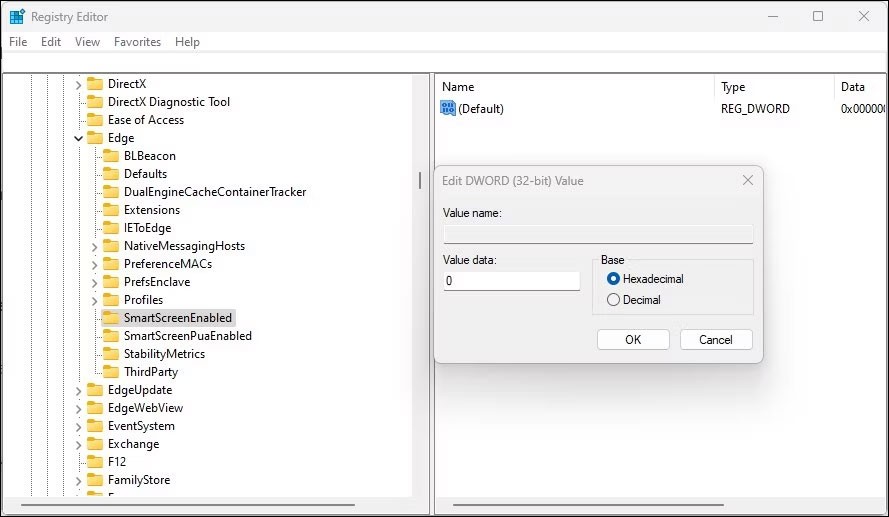
6. 변경 사항을 적용하려면 컴퓨터를 다시 시작해야 할 수도 있습니다.
인터넷 속성을 사용하여 Windows Defender SmartScreen을 끄는 방법
Windows 10의 인터넷 속성 대화 상자를 사용하여 Windows Defender SmartScreen을 켜거나 끌 수 있습니다. 인터넷 옵션이라고도 하는 이 기능을 사용하면 보안 설정 및 액세스, 추가 기능, Active-X 컨트롤 등을 구성할 수 있습니다.
인터넷 옵션을 사용하여 SmartScreen을 끄려면 다음 단계를 따르세요.
1. Win + R을 눌러 실행을 엽니다.
2. control을 입력 하고 확인을 눌러 제어판을 엽니 다 .
3. 네트워크 및 인터넷을 클릭합니다 .
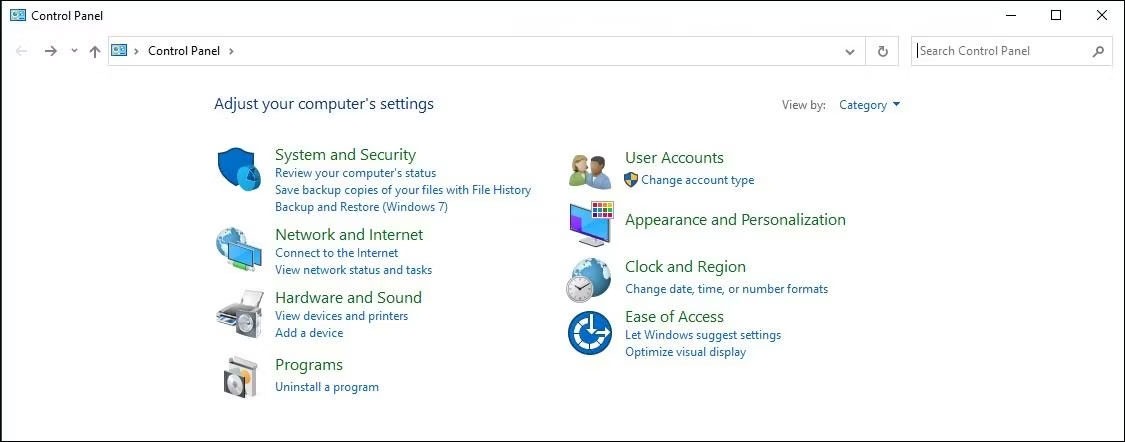
4. 다음으로 인터넷 옵션을 클릭합니다.
5. 인터넷 속성 창 에서 고급 탭을 엽니다 .
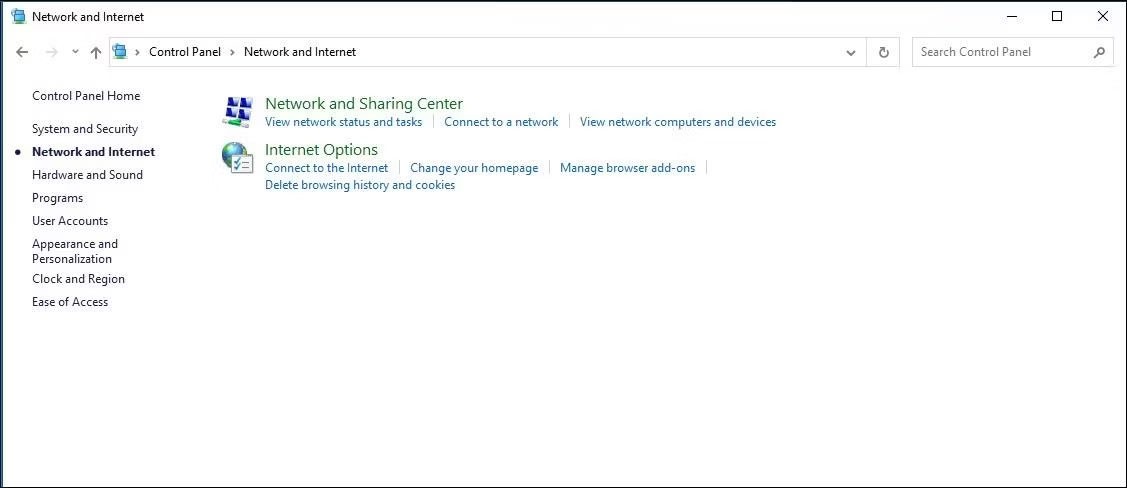
6. 보안 섹션 까지 아래로 스크롤합니다 .
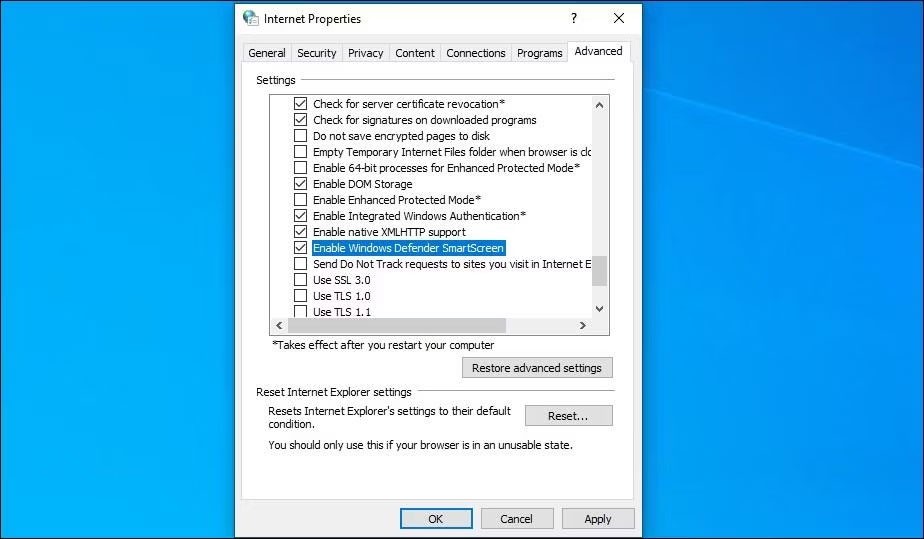
7. Windows Defender SmartScreen 사용 옵션의 선택 을 취소합니다 .
8. 적용 > 확인 을 클릭하여 변경 사항을 저장합니다.
Windows 11 1을 포함한 최신 버전의 Windows에서는 인터넷 속성에서 Windows Defender SmartScreen을 켜거나 끄는 옵션을 찾을 수 없습니다.
레지스트리 편집기를 사용하여 SmartScreen을 켜거나 끄는 방법
레지스트리 편집기를 사용하여 Windows Defender SmartScreen을 켜거나 끌 수도 있습니다. 설정 앱이나 인터넷 속성에서 접근할 수 없는 경우 유용합니다.
레지스트리를 잘못 수정하면 시스템 오류가 발생할 수 있습니다. 따라서 아래 단계를 진행하기 전에 복원 지점을 만드세요 .
1. Win + R을 눌러 실행을 엽니다.
2. regedit를 입력 하고 확인을 눌러 레지스트리 편집기를 엽니다. UAC에서 관리자 권한을 요구하는 메시지가 표시되면 예를 클릭합니다 .
3. 레지스트리 편집기에서 다음 위치로 이동합니다.
HKEY_LOCAL_MACHINE\SOFTWARE\Policies\Microsoft\Windows\System4. 오른쪽 창에서 EnableSmartScreen 필터 값을 찾습니다. 값이 발견되지 않으면 새 값을 만들어야 합니다.
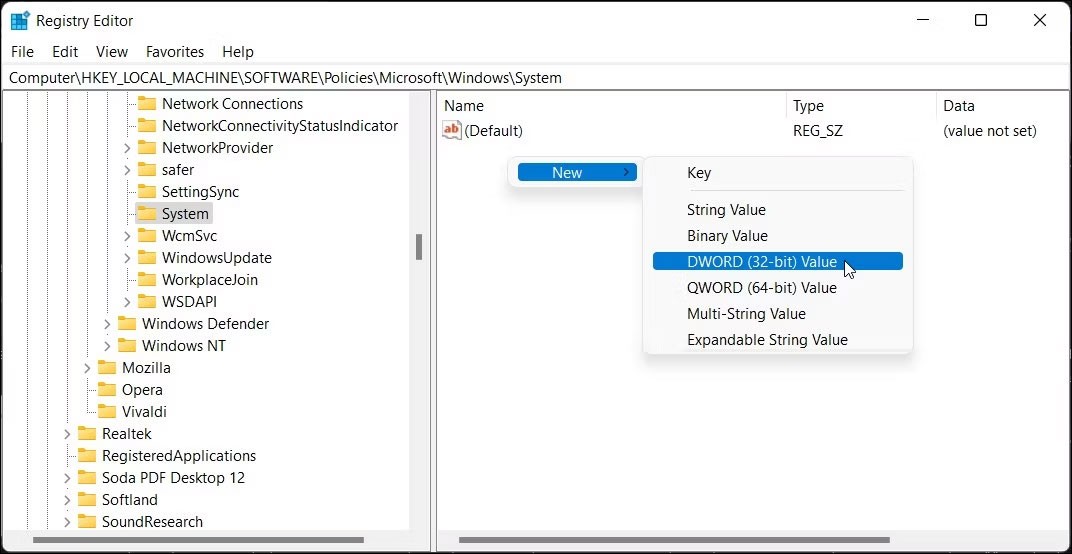
5. 새 값을 만들려면 시스템 키를 마우스 오른쪽 버튼으로 클릭 하고 새로 만들기 > DWORD(32비트) 값을 선택합니다.
6. 값의 이름을 EnableSmartScreen으로 변경합니다.
7. 다음으로 EnableSmartScreen 값을 마우스 오른쪽 버튼으로 클릭 하고 수정을 선택합니다 .

8. 값 데이터 필드 에 0을 입력하고 확인을 클릭하여 변경 사항을 저장합니다.
9. SmartScreen 필터를 켜려면 값 데이터 필드 에 1을 입력하고 확인을 클릭합니다 .
10. 레지스트리 편집기를 닫고 PC를 다시 시작하여 변경 사항을 적용합니다.
레지스트리를 추가로 편집하여 새로운 문자열 값을 생성하고 차단 수준을 경고 또는 차단 으로 설정할 수 있습니다 . 경고를 사용하면 계속할지 묻는 SmartScreen 경고가 표시됩니다. 반면, 차단 옵션을 선택 하면 경고 메시지가 표시되고 해당 애플리케이션이 컴퓨터에서 실행되지 않습니다.
레지스트리 편집기에서 새 ShellSmartScreenLevel 문자열 값을 설정하려면:
1. 시스템 하위 키를 마우스 오른쪽 버튼으로 클릭 하고 새로 만들기 > 문자열 값을 선택합니다 . 값의 이름을 ShellSmartScreenLevel로 변경합니다.
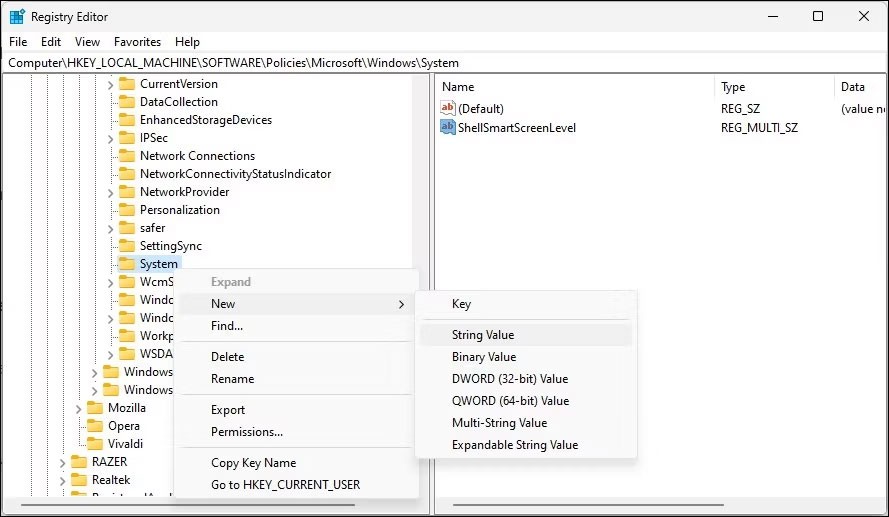
2. 다음으로 ShellSmartScreenLevel을 마우스 오른쪽 버튼으로 클릭 하고 수정을 선택합니다.
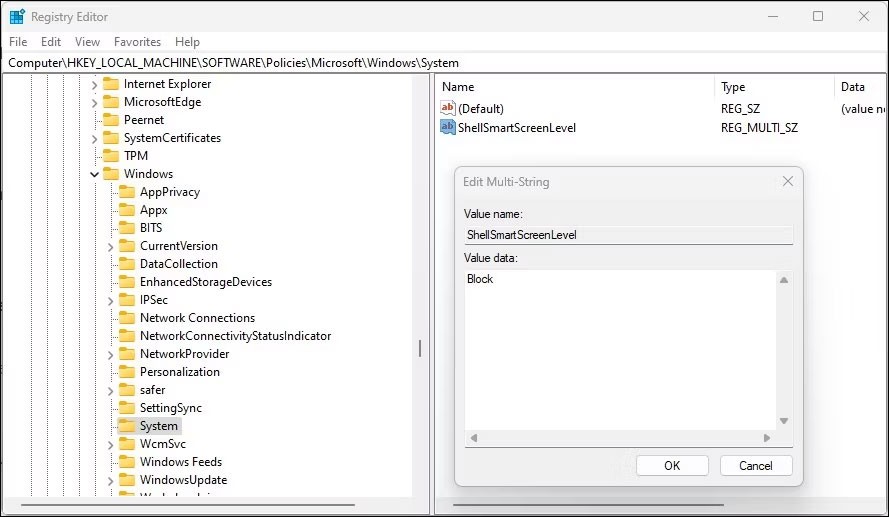
3. SmartScreen 수준에서 수행 할 작업에 따라 경고 또는 차단을 입력합니다. 확인을 클릭하여 변경 사항을 저장하고 레지스트리 편집기를 종료합니다.
그룹 정책 편집기를 사용하여 SmartScreen 필터를 켜거나 끄는 방법
조직 내 여러 컴퓨터의 SmartScreen 필터를 관리하려면 그룹 정책 편집기를 사용하여 이 작업을 수행할 수 있습니다.
그룹 정책 편집기는 Windows Pro, Edu, Enterprise 버전의 운영 체제에서만 사용할 수 있습니다. Home을 사용하는 경우 Quantrimang.com에서 Windows Home Edition에서 그룹 정책 편집기를 활성화하는 방법 에 대한 가이드를 확인하세요 .
GPEdit을 사용하여 SmartScreen 필터를 구성하려면:
1. Win + R을 눌러 실행을 엽니다.
2. gpedit.msc를 입력 하고 확인을 클릭하면 그룹 정책 편집기가 열립니다.
3. 다음으로, 그룹 정책 편집기에서 다음 위치로 이동합니다.
Computer Configuration > Administrative Templates > Windows Components > File Explorer.4. 오른쪽 창에서 Windows Defender SmartScreen 구성 정책을 마우스 오른쪽 버튼으로 클릭 하고 편집을 선택합니다 .
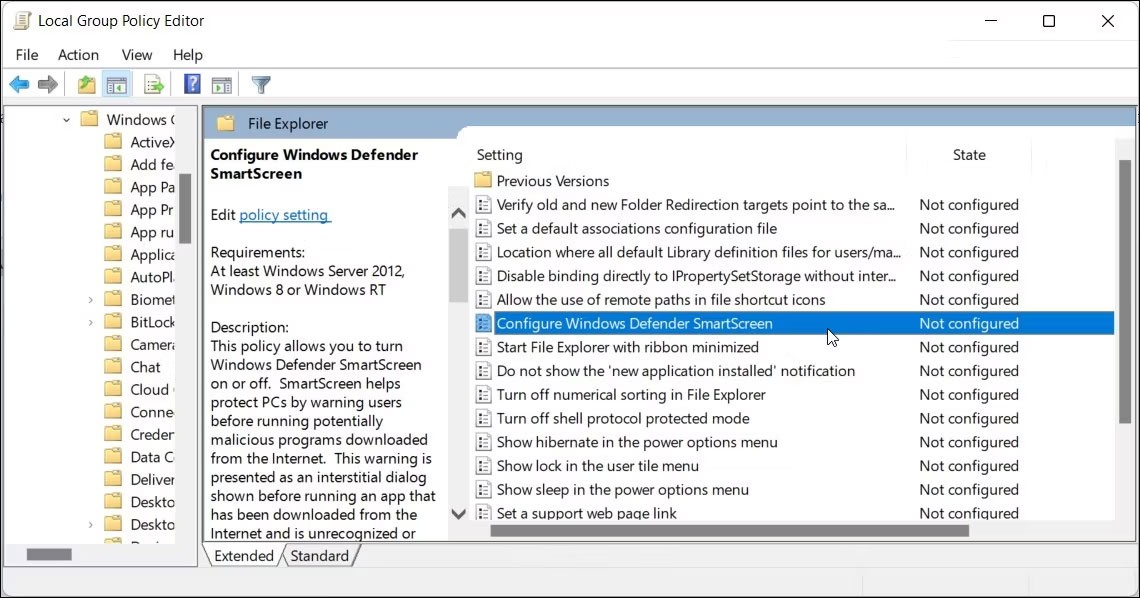
5. SmartScreen을 끄려면 비활성화를 선택하세요 .
6. SmartScreen을 켜려면 구성되지 않음 또는 활성화됨을 선택하세요 .
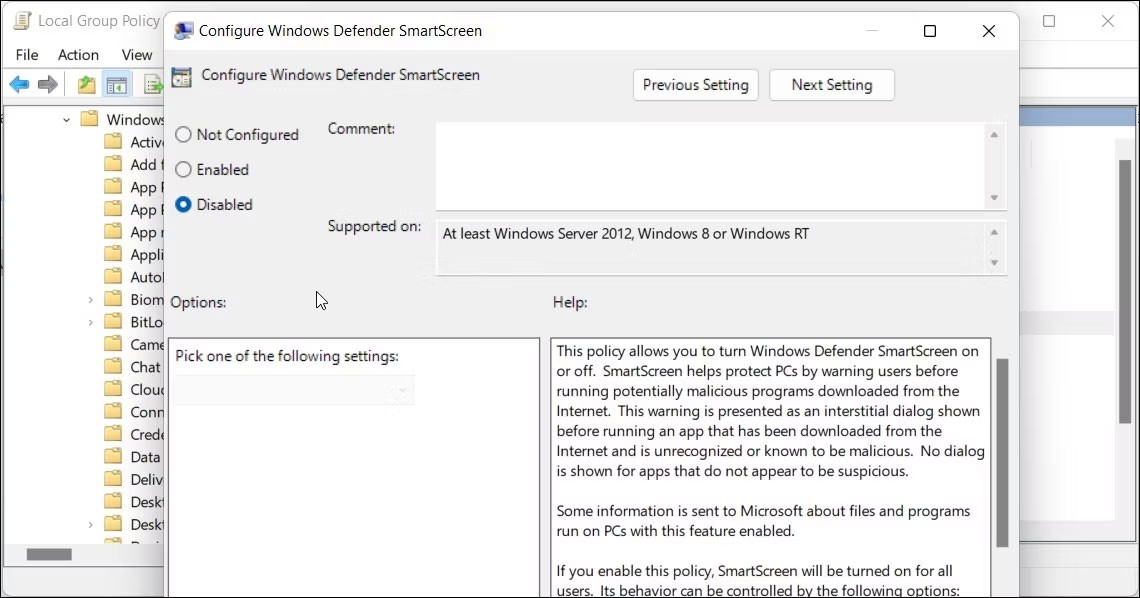
7. 적용 > 확인 을 클릭하여 변경 사항을 저장합니다.
8. 그룹 정책 편집기를 닫고 PC를 다시 시작합니다.
행운을 빌어요!
아래에서 더 많은 기사를 확인하세요.
삼성폰에서 Galaxy AI를 더 이상 사용할 필요가 없다면, 매우 간단한 작업으로 끌 수 있습니다. 삼성 휴대폰에서 Galaxy AI를 끄는 방법은 다음과 같습니다.
인스타그램에 AI 캐릭터를 더 이상 사용할 필요가 없다면 빠르게 삭제할 수도 있습니다. 인스타그램에서 AI 캐릭터를 제거하는 방법에 대한 가이드입니다.
엑셀의 델타 기호는 삼각형 기호라고도 불리며, 통계 데이터 표에서 많이 사용되어 숫자의 증가 또는 감소를 표현하거나 사용자의 필요에 따라 모든 데이터를 표현합니다.
모든 시트가 표시된 Google 시트 파일을 공유하는 것 외에도 사용자는 Google 시트 데이터 영역을 공유하거나 Google 시트에서 시트를 공유할 수 있습니다.
사용자는 모바일 및 컴퓨터 버전 모두에서 언제든지 ChatGPT 메모리를 끌 수 있도록 사용자 정의할 수 있습니다. ChatGPT 저장소를 비활성화하는 방법은 다음과 같습니다.
기본적으로 Windows 업데이트는 자동으로 업데이트를 확인하며, 마지막 업데이트가 언제였는지도 확인할 수 있습니다. Windows가 마지막으로 업데이트된 날짜를 확인하는 방법에 대한 지침은 다음과 같습니다.
기본적으로 iPhone에서 eSIM을 삭제하는 작업도 우리가 따라하기 쉽습니다. iPhone에서 eSIM을 제거하는 방법은 다음과 같습니다.
iPhone에서 Live Photos를 비디오로 저장하는 것 외에도 사용자는 iPhone에서 Live Photos를 Boomerang으로 매우 간단하게 변환할 수 있습니다.
많은 앱은 FaceTime을 사용할 때 자동으로 SharePlay를 활성화하는데, 이로 인해 실수로 잘못된 버튼을 눌러서 진행 중인 화상 통화를 망칠 수 있습니다.
클릭 투 두(Click to Do)를 활성화하면 해당 기능이 작동하여 사용자가 클릭한 텍스트나 이미지를 이해한 후 판단을 내려 관련 상황에 맞는 작업을 제공합니다.
키보드 백라이트를 켜면 키보드가 빛나서 어두운 곳에서 작업할 때 유용하며, 게임 공간을 더 시원하게 보이게 할 수도 있습니다. 아래에서 노트북 키보드 조명을 켜는 4가지 방법을 선택할 수 있습니다.
Windows 10에 들어갈 수 없는 경우, 안전 모드로 들어가는 방법은 여러 가지가 있습니다. 컴퓨터를 시작할 때 Windows 10 안전 모드로 들어가는 방법에 대한 자세한 내용은 WebTech360의 아래 기사를 참조하세요.
Grok AI는 이제 AI 사진 생성기를 확장하여 개인 사진을 새로운 스타일로 변환합니다. 예를 들어 유명 애니메이션 영화를 사용하여 스튜디오 지브리 스타일의 사진을 만들 수 있습니다.
Google One AI Premium은 사용자에게 1개월 무료 체험판을 제공하여 가입하면 Gemini Advanced 어시스턴트 등 여러 업그레이드된 기능을 체험할 수 있습니다.
iOS 18.4부터 Apple은 사용자가 Safari에서 최근 검색 기록을 표시할지 여부를 결정할 수 있도록 허용합니다.













